产品支持
您可以阅览产品的相关CAD文档和视频教程等内容,以便于更好的使用浩辰CAD系列软件。
2024-02-23 5303 CAD坐标
你是否曾在CAD设计过程中遇到的各类CAD坐标问题而感到困惑?那些让人挠头的CAD坐标显示不全、坐标显示结果不一样、无法精准捕捉坐标的情况,让人无法顺利进行设计。别担心,这里为你准备了一份浩辰CAD看图王的CAD坐标问题解决方案集锦,帮助你轻松解决这些问题,让你的设计之路更加顺畅。
1、CAD坐标显示不全
解决方案:修改【坐标结果显示方式】
有很多小伙伴在使用浩辰CAD看图王APP查看图纸的过程中遇到了CAD坐标显示不全、坐标结果显示和以前不一样了等问题,这主要是因为浩辰CAD看图王APP中新增了【坐标结果显示方式】功能,当出现以上问题时,便需要调整【坐标结果显示方式】。操作步骤如下:
打开浩辰CAD看图王APP,点击【测坐标】,点击页面下方齿轮按钮,切换至【按照实际数值显示】即可(另外两个结果显示方式可根据您的具体需要进行调整)。
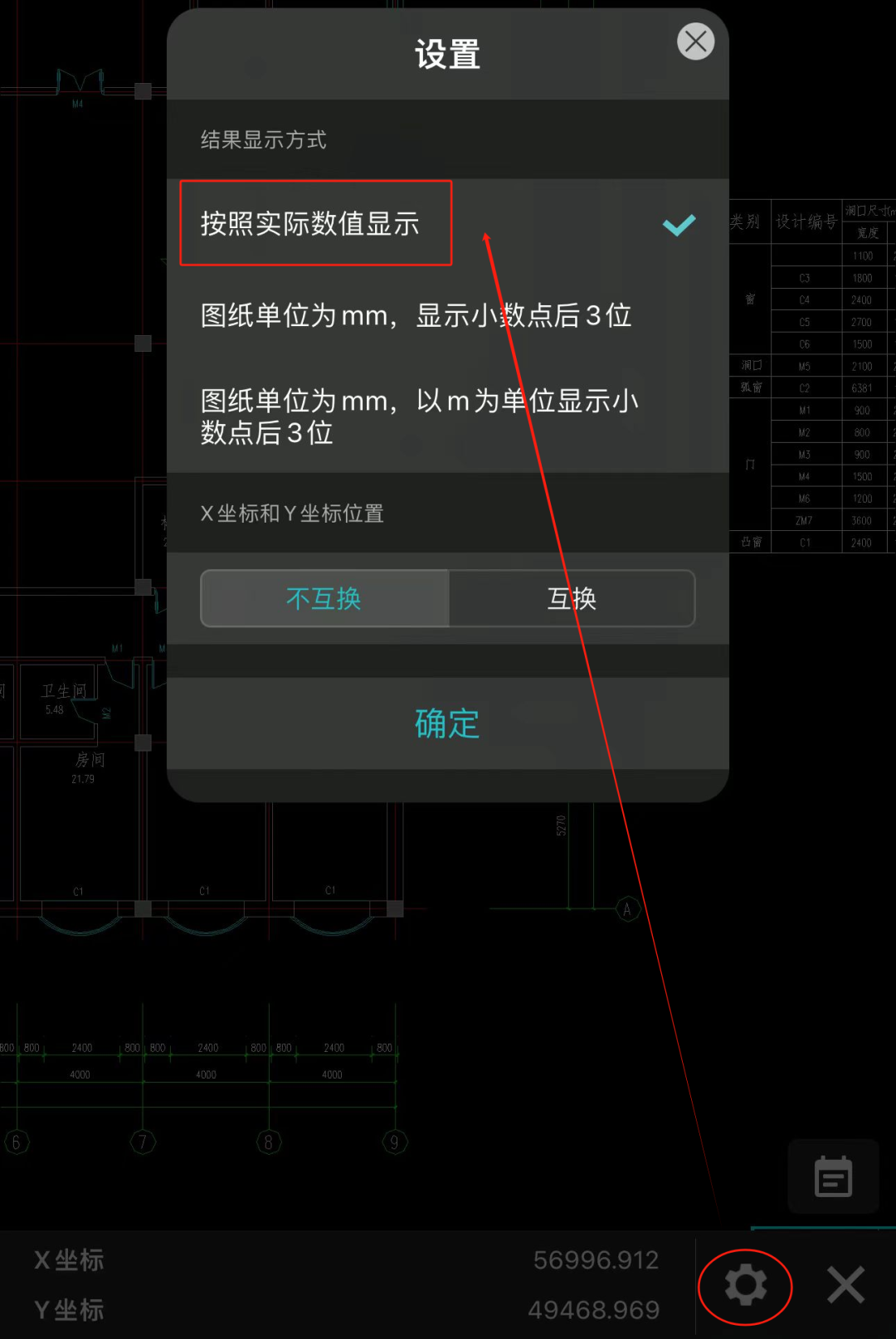
2、CAD坐标显示结果不一样
解决方案:切换坐标系
当图纸上包含多个CAD坐标系时,如果测量坐标结果不一样,记得切换坐标系再测量,此时测量结果就是完全一致的。
(1)点击测量坐标后,发现测量的坐标结果与图纸上显示不一致;
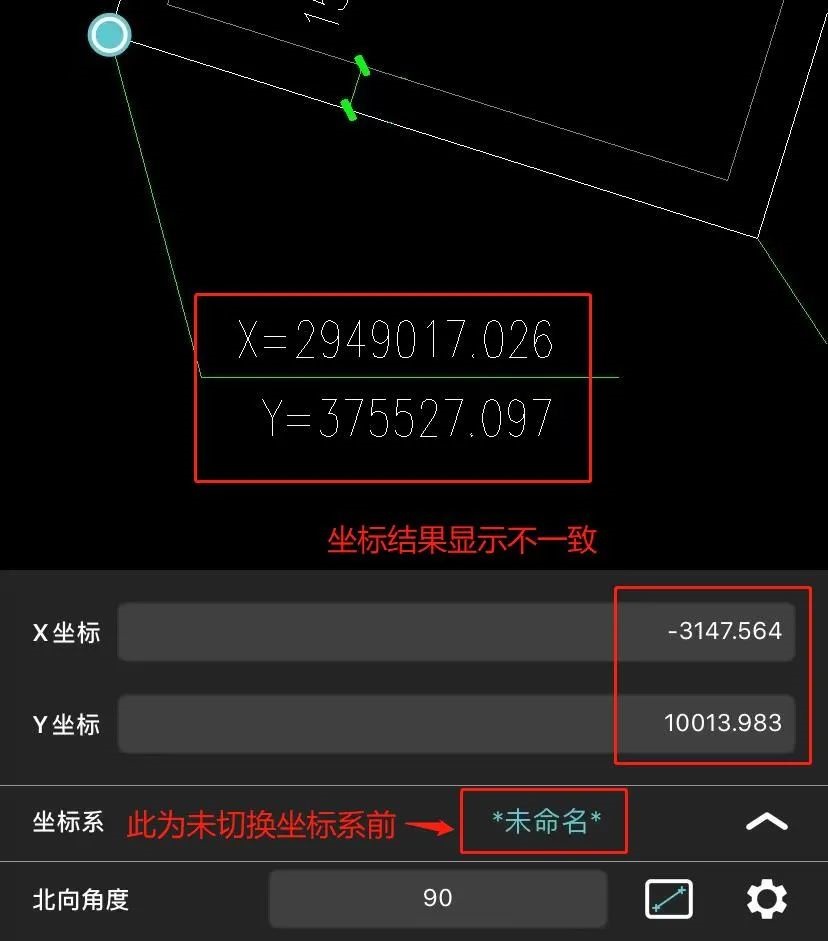
(2)此时可以点击切换坐标系,切换至另外一个坐标系,页面上坐标结果已与图中一致啦。
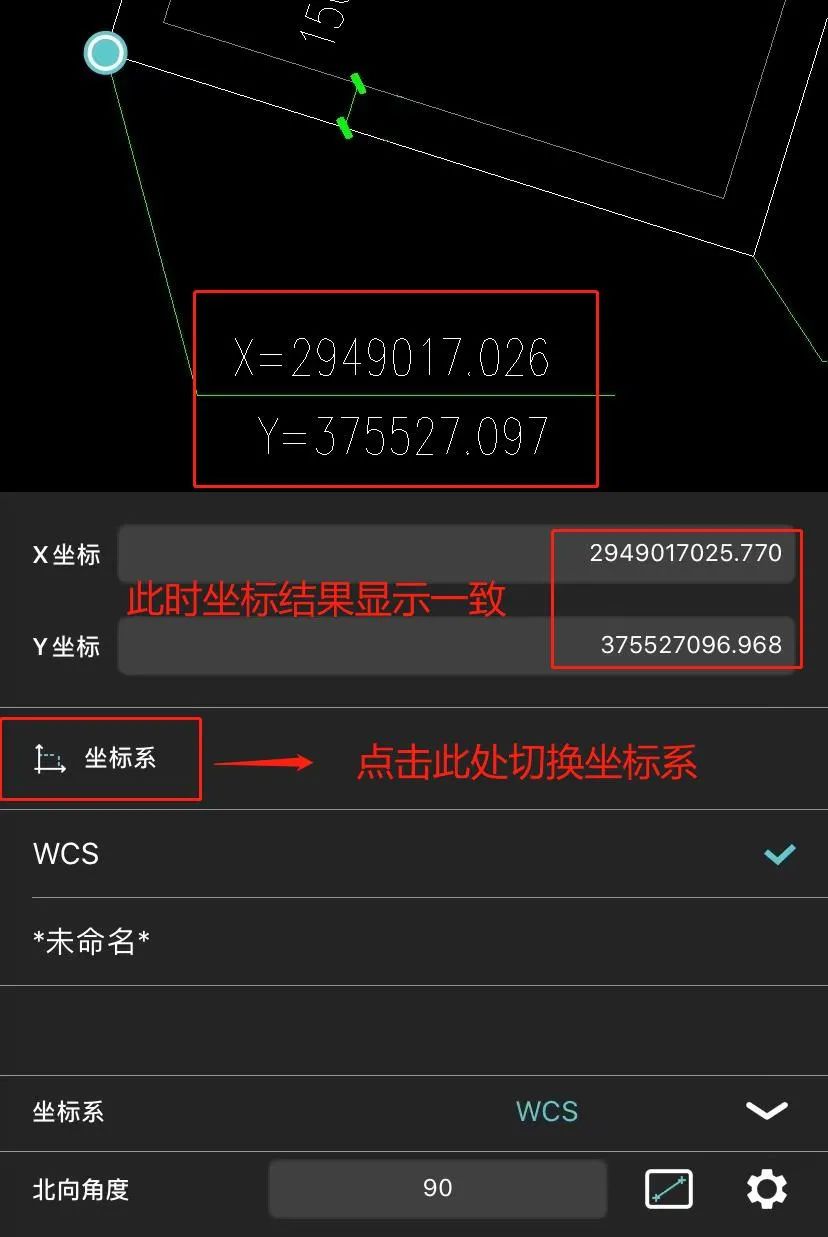
注意:图中测量结果相差1000倍原因是图纸中是米为单位,标坐标处显示毫米单位
3、无法精准捕捉CAD坐标
解决方案:开启【对象捕捉】功能
如果你发现测量坐标时,不能精准捕捉坐标点,只需点击软件右上方【●●●】中的【设置】按钮,将【对象捕捉】功能打开即可。
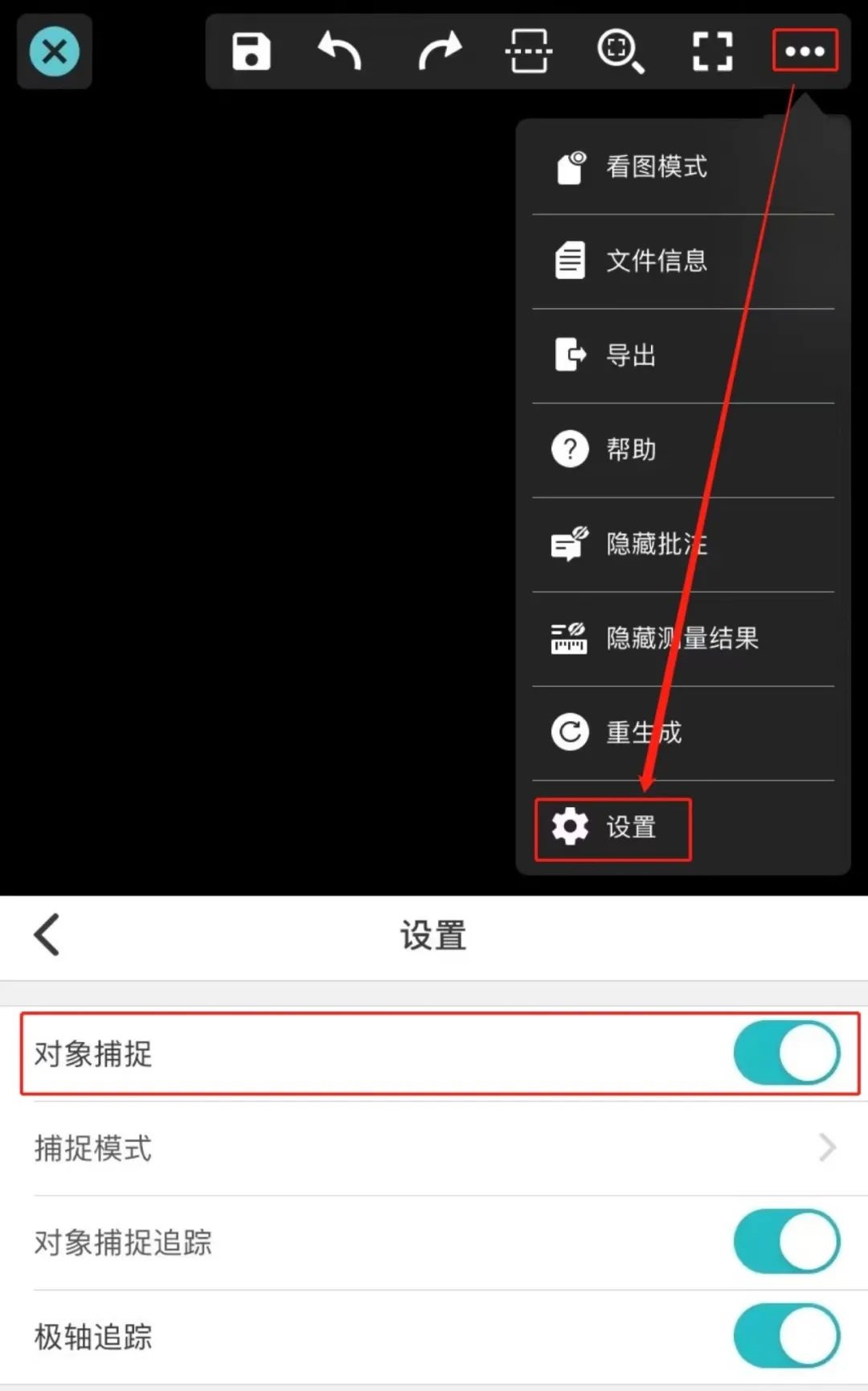
1、自定义坐标系测坐标
启动浩辰CAD看图王电脑版,打开需要测量的CAD图纸,在【览图测量】菜单栏中点击【坐标】,指定图纸中相应的位置,其坐标就显示在界面下方的对话框中,如下图所示,首先显示的是未命名坐标系的坐标,在这里未命名的就是我们自己自定义的坐标系。
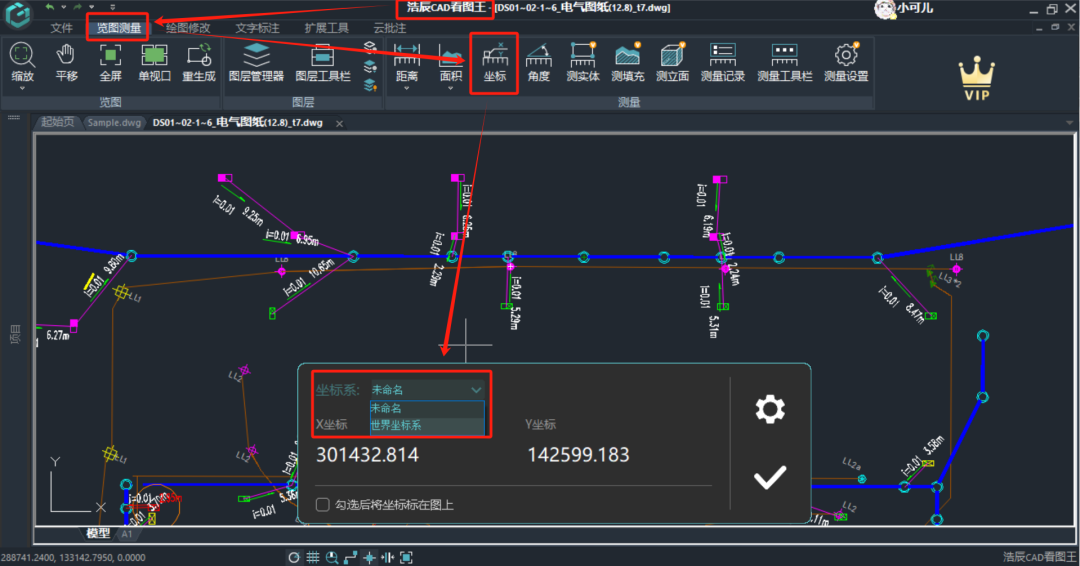
2、世界坐标系测坐标
同样的点位,当我们将坐标系切换到【世界坐标系】再次进行测量的时候,X,Y的坐标就会发生变化。

3、测量设置里面设置坐标系
除了上面我们在测量的时候进行坐标系切换以外,我们还可以在【测量设置】里面进行坐标系的转换,如下图所示,我们可以对坐标系进行设置,还可以对X,Y的坐标进行互换。
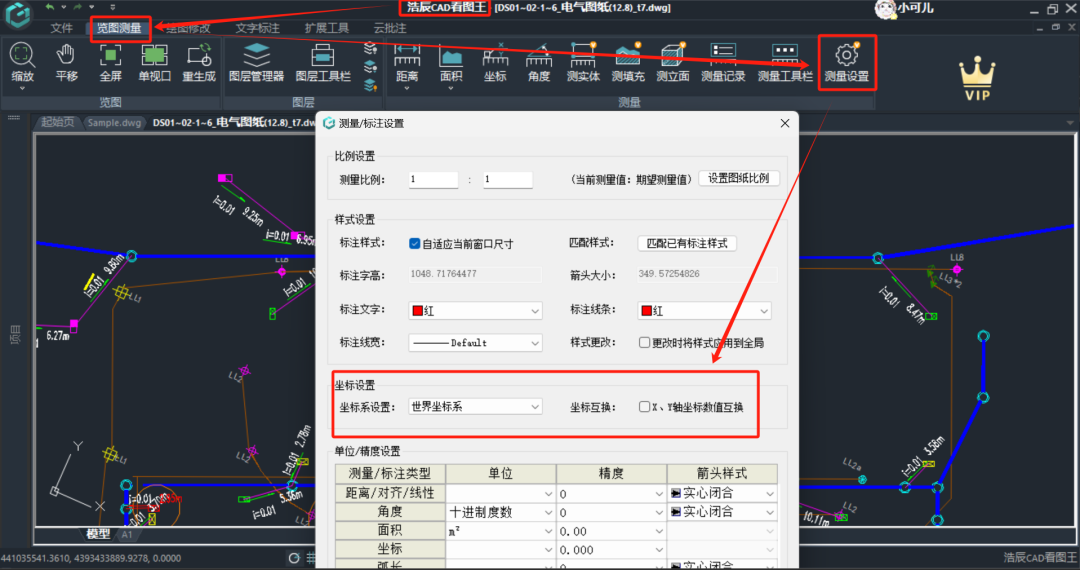
关于浩辰CAD看图王中的CAD坐标问题解决方案集锦就给大家分享到这里了,希望这些方法能为您在处理CAD坐标问题时提供有力的帮助,让您的工作更加顺畅。